本文將向您介紹如何在Excel單元格中建立新的文字行。在Excel中,文字行是以文字顯示在電子表格中的內容區塊。這些內容可以涵蓋姓名、數字、電子郵件地址等資訊。
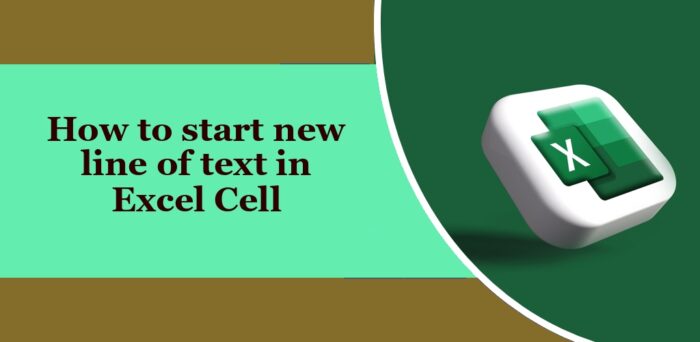
#在Excel中建立新的文字行不僅可以提高電子表格的整潔度和視覺吸引力,還可以更好地組織資料並使其更易於理解。這種分行方法可以使文字內容更清晰地呈現在單元格中,有助於減少混亂和提高資料的可讀性。此外,適當的文字分行還可以幫助使用者快速瀏覽和比較不同單元格中的信息,從而提高工
#以下是如何在不同裝置上的Excel儲存格中新增文字行:
現在,讓我們來詳細看看這些。
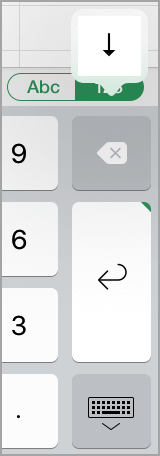
#沒有任何方法可以在Excel單元格中開始新的文字行。但是,您可以新增換行符。以下是操作方法:
閱讀:如何在Excel中對多個工作表中的儲存格求和
#要在Excel儲存格中移動到下一行並保持在相同儲存格中,您可以使用以下快速鍵:在Windows裝置上按Alt Enter,在Mac裝置上按Ctrl Option Return。這樣可以讓您在單元格內建立多行文本,方便管理和查看資料。
#要在Excel中插入新行,請右鍵點選要在其上方新增行的整行。在這裡,選擇插入行。
Read: How to count the frequency of a text in Excel.
以上是如何在Excel單元格中開始新的文字行的詳細內容。更多資訊請關注PHP中文網其他相關文章!




